Merknader
Når denne videogjenopprettingsprogramvaren oppdager telefonen din, vil den kreve at du aktiverer USB-feilsøking. Tre alternativer er tilgjengelige, velg ett basert på Android OS.
Hvis du sletter noen data ved en tilfeldighet, skjer det ofte mens du bruker din Android-telefon daglig. Tusenvis av filer lagres på Android, noe som gjør det enkelt å holde liv i hvert viktige øyeblikk. Imidlertid kan forskjellige årsaker føre til tap av data.
Hva bør du gjøre hvis du feil sletter noen verdifulle videoopptak? Hvordan lage video gjenoppretting?
Denne guiden vil introdusere deg den beste programvaren for videogjenoppretting som hjelper deg med å få de slettede videoene tilbake.
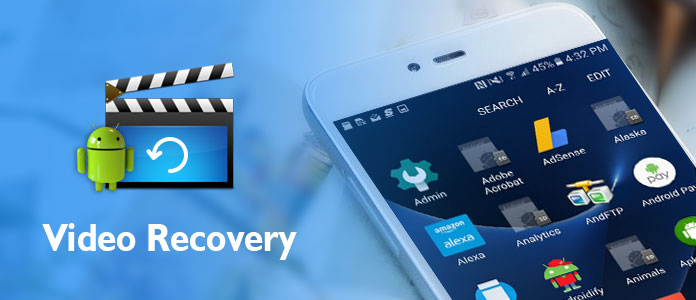
Gjenopprett slettede videoer på Android
Du må føle deg vanskelig for å gjenopprette de slettede videoene fra Android. Når du ønsker å gjenopprette video, er det ingen iTunes eller iCloud-sikkerhetskopi som kan hjelpe deg med å gjenopprette jobben. Sikkert, det er ingen "papirkurven" slags ting på Android-enheten. I så fall kan du stole på den profesjonelle programvaren for videogjenoppretting, Android Data Recovery. Bare gratis laste den ned og gi en prøve.
Trinn 1 Lansering av programvare for utvinning av videoer
Last ned, installer og åpne dette gjenopprettingsverktøyet for slettede Android-videoer på datamaskinen din. Koble Android-en din til den via en USB-kabel. Den kan oppdage Android-telefonen din automatisk.

Merknader
Når denne videogjenopprettingsprogramvaren oppdager telefonen din, vil den kreve at du aktiverer USB-feilsøking. Tre alternativer er tilgjengelige, velg ett basert på Android OS.

Trinn 2 Skann videoer på Android
Merk av for "Video" når du går inn i hovedgrensesnittet. Klikk deretter på "Neste" -knappen for å skanne. Du kan også velge andre filtyper hvis du trenger det.

Merknader
Du må rote telefonen i dette trinnet. Denne videogjenopprettingsprogramvaren kan hjelpe deg med å rote Android-en din trygt. Etter rooting kan du få full kontroll over telefonen din og gå videre til neste trinn.
Trinn 3 Finn slettet video
Alle Android-datakategorier er oppført på venstre liste etter skanning. Klikk på "Videoer" for å forhåndsvise detaljert informasjon om den slettede Android-videoen i forhåndsvisningsvinduet.

Trinn 4 Slettet videogjenoppretting
Velg videoene du vil gjenopprette, og klikk deretter på "Gjenopprett" -knappen for å hente slettede videoer fra Android-enheten.
For å gjøre videogjenoppretting, kan du sjekke videoen nedenfor:


I løpet av bare noen få klikk kan du håndtere videogjenoppretting. Dessuten gjør denne videogjenopprettingsprogramvaren deg i stand til å bruke en hvilken som helst ofte brukt Android-type som kontakter, bilder, lydbånd, meldinger, anropslogger og mer. Hvis du sletter noen viktige Android-data, kan du henvende deg til dette verktøyet.
Selv om forankring kan gi mange fordeler, har den også risikoer. Så hvis du bare kjøper en ny Samsung Galaxy Note 8 / S8 eller andre Android-enheter som Sony, LG, Xiaomi og så videre, vil du kanskje ikke rote Android. Her kommer spørsmålet, hvordan få videogjenoppretting uten rooting? Her kan du ta funksjonen "Broken Android Phone Data Extraction".
Trinn 1 Kjør den slettede videogjenopprettingsprogramvaren og velg alternativet "Broken Android Phone Data Extracting". Klikk deretter på "Start" for å begynne videogjenopprettingsprosessen.

Trinn 2 Velg informasjon om Android-enheten din, og klikk deretter på "Bekreft" -flytting ved neste operasjon.

Trinn 3 Følg instruksjonene på grensesnittet for å gå til Android-nedlastingsmodus. Klikk på "Start" -knappen for å løse dine Android-operativsystemproblemer.

Merknader
Selv din Android har ikke noe systemproblem, dette trinnet kan ikke hoppes over. Når du bruker denne metoden for å gjenopprette slettede videoer, må du sette Android i nedlastingsmodus for å fikse telefonen først.
Trinn 4 Når fikseringen er over, vil alle typer data på Android-en din bli klassifisert i kategorier på venstre kontroll. Klikk på "Videoer" for å se detaljene for hver slettede video på Android. Siste trinn, må du klikke "Gjenopprett" for å gjenopprette slettede videoer på Android.

Merknader
Foreløpig fungerer denne metoden bare bra på Samsung-telefoner. Andre Android-enheter støttes ikke midlertidig.
I tilfelle du vil gjenopprette slettede videoer på din Android-enhet, introduserer du deg her fem flotte apper for videogjenoppretting du kan velge mellom.
Beta for videogjenoppretting
https://play.google.com/store/apps/details?id=video.recovery&hl=en
Dumpster: Fjern sletting og gjenopprett bilder og videoer
https://play.google.com/store/apps/details?id=com.baloota.dumpster
DiskDigger bildegjenoppretting
https://play.google.com/store/apps/details?id=com.defianttech.diskdigger&hl=en
GT-gjenoppretting - Slett, gjenopprett
https://play.google.com/store/apps/details?id=mobi.bihu.recovery
DigDeep Image Recovery
https://play.google.com/store/apps/details?id=com.greatstuffapps.digdeep
Bortsett fra Android-telefon er datamaskin en annen videolagringsbeholder med større plass. Når du har slettet videoer fra datamaskinen, vil dine viktige eller elskede øyeblikk gå.
For å få videogjenoppretting fra PC eller Mac-datamaskin, trenger du programvaren for videogjenoppretting på datamaskinen.
Aiseesoft Data Recovery er videoinnhentingsprogrammet som støtter videogjenoppretting fra Windows 10/8/7 og Mac.
Dessuten støttes videoformater som MP4, AVI, WMV, MKV, FLV, 3GP, etc.
La oss se hvordan dette videogjenopprettingsverktøyet får tilbake de slettede videoene dine på PC.
Før du følger trinnene nedenfor for å få gjenoppretting av videoer, bør du gratis laste ned denne programvaren, installere og kjøre den normalt.
Denne programvaren har en Windows- og Mac-versjon, og last ned bare den nøyaktige versjonen du trenger.
Trinn 1. Skann videoer på harddisken
I hovedgrensesnittet, kryss av for "Video" og velg stasjonen der du vil finne tilbake de slettede videoene.
Bare klikk på "Skann" for å starte hurtigskanningen av datamaskinstasjonen for å søke etter de slettede videoene.

Trinn 2. Gjenopprett slettede videoer fra PC
Etter at skanningsresultatet er fullført, vil du finne videoene kategorisert etter forskjellige formater som MP4, WMV, MOV, MPG, AVI, etc.
Naviger i den slettede videofilen, og klikk "Gjenopprett" for å starte videogjenoppretting til datamaskinen din.
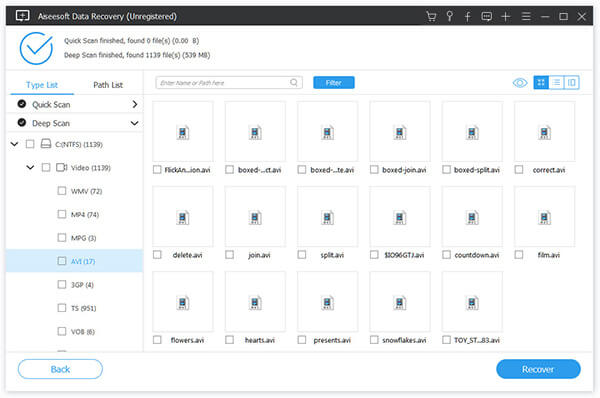
Merknader
1. Hvis du ikke finner noen matchede slettede videofiler fra hurtigskanningen, velger du bare "Deep Scan" for å skanne videofilene dine med mer tid.
2. For å finne de slettede videoene raskt, kan du bruke filterfunksjonen til å oppgi navn eller sti for å søke i det.
konklusjonen
Vi snakker hovedsakelig om videogjenoppretting i dette innlegget. Enten du vil gjenopprette slettede videoer uten forankring, eller gjenopprette videoer på Android-telefon, til og med gjenopprette slettede videoer fra PC, kan du finne passende videogjenopprettingsprogramvare fra denne siden.